Photoshop制作糖果
摘要:最终效果图1、新建一个宽度为1200像素,高度为33像素,分辨率为350像素的透明文件。选择工具箱中的“矩形选框工具”,在属性栏的下拉列表框...
最终效果图

1、新建一个宽度为1200像素,高度为33像素,分辨率为350像素的透明文件。选择工具箱中的“矩形选框工具”,在属性栏的下拉列表框中选择“固定大小”,设置宽度为1200,高度为3像素,在图像窗口的底部单击,创建选区后填充黑色,效果如图01所示。

2、执行菜单栏中的“编辑”“定义图案”命令,将直线定义为图案。
3、新建一个文件。新建图层1,执行菜单栏中的“编辑”“填充”命令,设置填充对话框效果如图02所示,

选择刚才定义的图案,画面效果如图03所示。
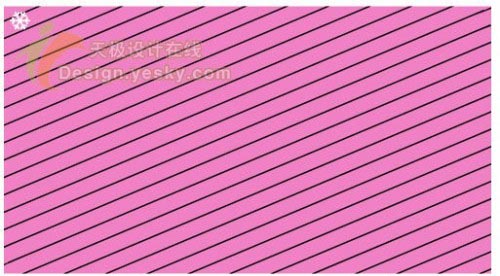
4、选择图层1,按Ctrl+T键添加自由变形框,适当旋转条纹角度,效果如图04所示。
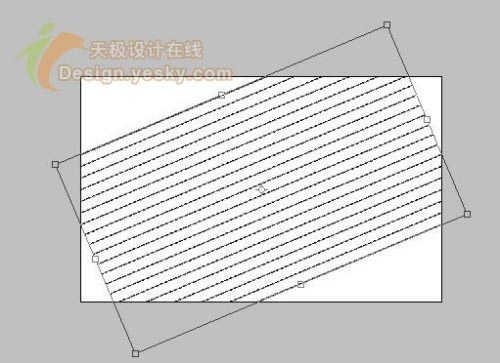
【Photoshop制作糖果】相关文章:
★ PhotoShop设计制作出可爱的纹理糖果文字特效教程(2)
上一篇:
Photoshop制作浪漫泡泡
下一篇:
photoshop制作木纹风格按钮
